PPT5种高级动画制作方法
讲解PPT中最常用的十种动画效果
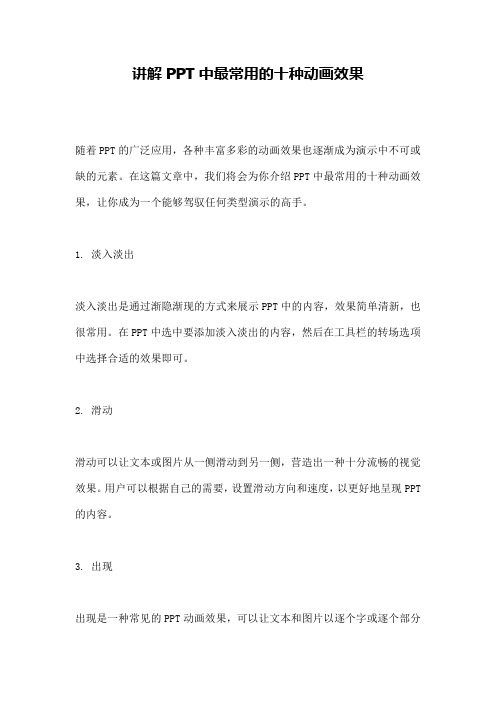
讲解PPT中最常用的十种动画效果随着PPT的广泛应用,各种丰富多彩的动画效果也逐渐成为演示中不可或缺的元素。
在这篇文章中,我们将会为你介绍PPT中最常用的十种动画效果,让你成为一个能够驾驭任何类型演示的高手。
1. 淡入淡出淡入淡出是通过渐隐渐现的方式来展示PPT中的内容,效果简单清新,也很常用。
在PPT中选中要添加淡入淡出的内容,然后在工具栏的转场选项中选择合适的效果即可。
2. 滑动滑动可以让文本或图片从一侧滑动到另一侧,营造出一种十分流畅的视觉效果。
用户可以根据自己的需要,设置滑动方向和速度,以更好地呈现PPT 的内容。
3. 出现出现是一种常见的PPT动画效果,可以让文本和图片以逐个字或逐个部分的形式呈现。
这个效果可以让文本更具有重要性,形成视觉吸引力。
4. 缩放缩放可以将文本或图片从小到大逐渐放大,或从大到小逐渐缩小。
这种动画效果可以使参与者的注意力更加集中,使PPT演示更加吸引人。
5. 旋转旋转效果可以将文本或图片旋转一定的角度,展示出来。
这种旋转效果不仅可以播放在装饰元素或图像正在出现的时候,还可以在图片或文本调整后使用。
6. 强调强调使文本或图片更加醒目,而且是一种非常简单的效果。
它可以将被加粗、加框、涂色、加底纹和其他格式修饰的文本或图片标出来从而引导听众的注意力。
7. 飞入飞入是让文本或图片向屏幕飞过来的一种动画效果,能够给人一种震撼的视觉效果。
在应用飞入效果的过程中,也要注意选取适合图形的方向和速度,让图形展现出最佳效果。
8. 左右平移左右平移效果可以让文本或图片在幕布上来回滑动,最好不要对话页中的文本进行左右平移效果,因为每个演示原稿只应有一个主题,只需要提醒注意重点即可,一旦出现左右平移效果非常容易让人分心。
9. 跳动跳动是一种使文本或图片已经在屏幕上的效果。
适用于想突出展示某个重点的情况。
10. 渐隐渐现渐隐渐现效果可以将文本或图片隐去,隐去,出现的时候,散发出一种令人感到神秘的氛围。
PPT高级动画欣赏和制作方法之一(陀螺旋和动作路径)
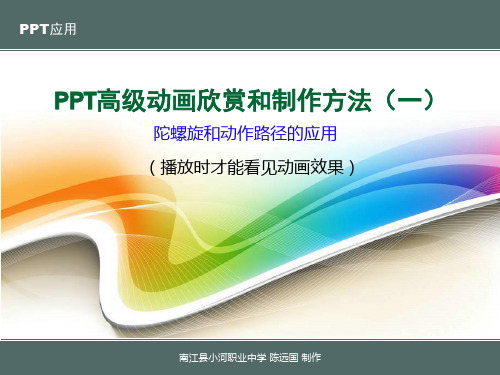
PPT应用
PPT高级动画欣赏和制作方法(一)
陀螺旋和动作路径的应用
(播放时才能看见动画效果)
运动的小球
素材:小球
1.顺时针和逆时针旋转都选
择“动作路径”的“圆形扩
展”,右键单击路径可选择
“反转路径方向”
2.水平或垂直运动选择“向
左”或“向下”,在效果选
项中选中“自动翻转”。
举一反三,可制作类似的动
画。
飞舞的蒲公英
素材:蒲公英
1.复制多个蒲公英
2.分别为每个蒲公英添加四
个动画:出现,自定义路径,
忽明忽暗,陀螺旋
根据需要选择不同的路径,
和旋转。
时针
素材:钟表面,2个指针
设置指针为陀螺旋动画,长指针的速度为短指针的12倍或60倍,根据显示目的可以任意设置。
12
396
21
11108
7
5
4
12
396
21
1110
87
5
4
运动的自行车
素材:2个车轮,车架
1.车轮使用陀“螺旋动”画,顺时针360度,自动翻转。
2.车轮和车架使用路径动画。
地球的公转和太阳直射点的移动(单击鼠标开始)
春分(3.21)
夏至
(6.22)
(9.23)秋分
冬至(12.22)
北回归线赤道南回归线
太阳直射点
整顿
清扫
清洁
素养
整理
5S 管理
5S 管理
请继续关注更多内容。
PPT制作技巧几种动画效果的实现方法.
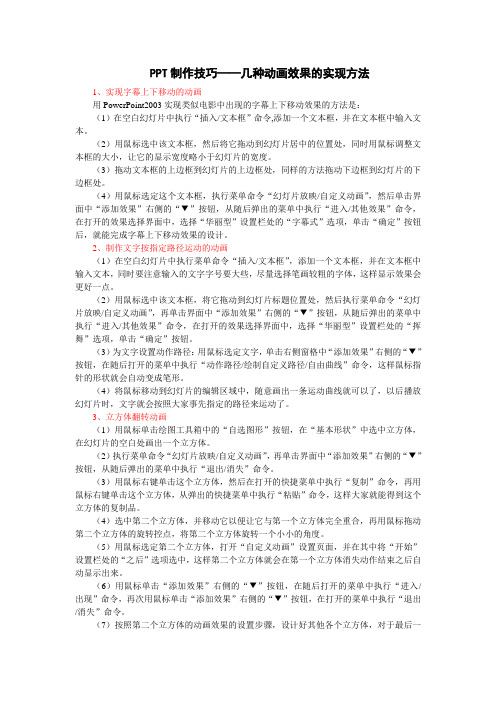
PPT制作技巧——几种动画效果的实现方法1、实现字幕上下移动的动画用PowerPoint2003实现类似电影中出现的字幕上下移动效果的方法是:(1)在空白幻灯片中执行“插入/文本框”命令,添加一个文本框,并在文本框中输入文本。
(2)用鼠标选中该文本框,然后将它拖动到幻灯片居中的位置处,同时用鼠标调整文本框的大小,让它的显示宽度略小于幻灯片的宽度。
(3)拖动文本框的上边框到幻灯片的上边框处,同样的方法拖动下边框到幻灯片的下边框处。
(4)用鼠标选定这个文本框,执行菜单命令“幻灯片放映/自定义动画”,然后单击界面中“添加效果”右侧的“▼”按钮,从随后弹出的菜单中执行“进入/其他效果”命令,在打开的效果选择界面中,选择“华丽型”设置栏处的“字幕式”选项,单击“确定”按钮后,就能完成字幕上下移动效果的设计。
2、制作文字按指定路径运动的动画(1)在空白幻灯片中执行菜单命令“插入/文本框”,添加一个文本框,并在文本框中输入文本,同时要注意输入的文字字号要大些,尽量选择笔画较粗的字体,这样显示效果会更好一点。
(2)用鼠标选中该文本框,将它拖动到幻灯片标题位置处,然后执行菜单命令“幻灯片放映/自定义动画”,再单击界面中“添加效果”右侧的“▼”按钮,从随后弹出的菜单中执行“进入/其他效果”命令,在打开的效果选择界面中,选择“华丽型”设置栏处的“挥舞”选项,单击“确定”按钮。
(3)为文字设置动作路径:用鼠标选定文字,单击右侧窗格中“添加效果”右侧的“▼”按钮,在随后打开的菜单中执行“动作路径/绘制自定义路径/自由曲线”命令,这样鼠标指针的形状就会自动变成笔形。
(4)将鼠标移动到幻灯片的编辑区域中,随意画出一条运动曲线就可以了,以后播放幻灯片时,文字就会按照大家事先指定的路径来运动了。
3、立方体翻转动画(1)用鼠标单击绘图工具箱中的“自选图形”按钮,在“基本形状”中选中立方体,在幻灯片的空白处画出一个立方体。
(2)执行菜单命令“幻灯片放映/自定义动画”,再单击界面中“添加效果”右侧的“▼”按钮,从随后弹出的菜单中执行“退出/消失”命令。
高级动画PPT课件

实例讲解
5.4 时间轴特效动画
5.4.1 时间轴特效动画的制作方法 5.4.2 扩展时间轴特效 5.4.3 上机指导――漫天花雨
5.4.1 时间轴特效动画的制作方法
时间轴特效可以应用到的对象有 文本、图形(包括形状、组、绘制对 象)、位图、图形元件、按钮元件和 影片剪辑元件等。
实例模糊文字的动画制作:
1.建立场景
2.制作场景动画
本范例制作的是3个场景动画 自动依次播放的效果。如果想 利用动作脚本(ActionScript) 控制场景的播放,可以使用场 景跳转函数gotoAndplay。
实例讲解
1、“窗口”|“其它面板”|“场景” 2、添加场景
3、“删除场景”按钮 4、选择场景
“直接复制场景”按钮 5、编辑场景
5.5.2 上机指导――多场景动画
下面利用多场景技术把本章前几节制作的动画范例组合在一个Flash影片中。通 过具体的操作进一步理解多场景动画的功能。范例运行时,先播放“台风天气预报 ”动画,播放完后接着播放“由远及近弹跳的球”动画,最后,播放“漫天花雨” 动画。
3.“播放”、“停止”和“重置”按钮 4.编辑控制点的方法 5.复制曲线
5.3.3 上机指导――由远及近的弹跳小球
本节利用自定义缓入/缓出功能制作一个由远及近的弹跳小球的动画 效果,这个范例充分展示了Flash在立体三维动画方面逼真的模拟性。
动 画 效 果
1.创建动画背景
3.制作圆球动画
2.创建“圆球”图形元件
真。
实例讲解
5.2 遮罩动画
5.2.1 遮罩动画的制作方法 5.2.2 上机指导——动画中的电影镜
头效果
5.2.1 遮罩动画的制作方法
遮罩动画的原理是,在舞台前增加一个“电影镜头”。这个“电影镜头”不 仅仅局限于圆形,可以是任意形状,甚至可以是文字。将来导出的影片,并不是 将舞台上的全部对象都显示出来,而是只显示“电影镜头”拍摄出来的对象,其 他不在“电影镜头”区域内的舞台对象不显示。
PPt几种特效的制作方法
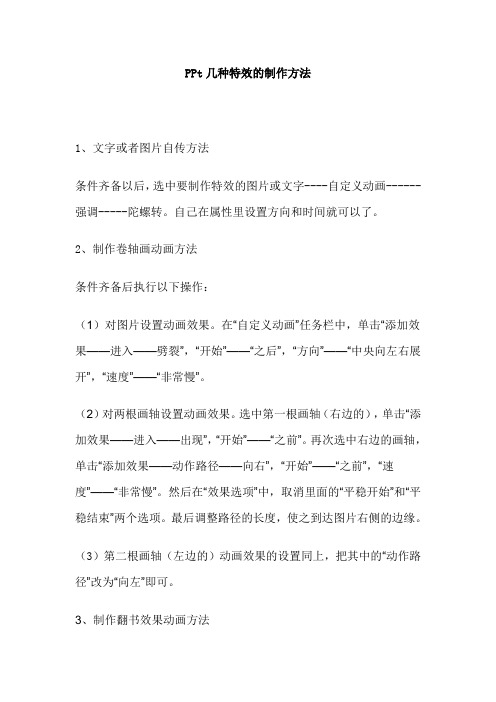
PPt几种特效的制作方法1、文字或者图片自传方法条件齐备以后,选中要制作特效的图片或文字----自定义动画------强调-----陀螺转。
自己在属性里设置方向和时间就可以了。
2、制作卷轴画动画方法条件齐备后执行以下操作:(1)对图片设置动画效果。
在“自定义动画”任务栏中,单击“添加效果——进入——劈裂”,“开始”——“之后”,“方向”——“中央向左右展开”,“速度”——“非常慢”。
(2)对两根画轴设置动画效果。
选中第一根画轴(右边的),单击“添加效果——进入——出现”,“开始”——“之前”。
再次选中右边的画轴,单击“添加效果——动作路径——向右”,“开始”——“之前”,“速度”——“非常慢”。
然后在“效果选项”中,取消里面的“平稳开始”和“平稳结束”两个选项。
最后调整路径的长度,使之到达图片右侧的边缘。
(3)第二根画轴(左边的)动画效果的设置同上,把其中的“动作路径”改为“向左”即可。
3、制作翻书效果动画方法1、点击“自选图形”右边的小三角,选择“基本图形”下的“折角形”图形,在PowerPoint中画出一个书页样的图形,宽度最好小于文档的一半。
2、按住健盘上的"ctrl”键,拉(复制粘贴)出一个相同的图形,并排摆放于第一个图形的左面,然后点击“绘图”右边的小三角,选择“旋转或翻转”——“水平翻转”。
3、选中右面的图形,右健选择“添加文本”,在图形中输入“第一页”(便于区别不同的页面),用同样的方法,在左面的图形上写上“第二页”。
添加动画:1、选中右边的图形,添加自定义动画(点击“幻灯片放映”———“自定义动画”),在弹出的自定义动画面板中的“添加效果”中,选择“退出”———“层叠”效果。
方向选择“到左侧”,然后点开“……折角形1”右面的小三角,选择“计时”———“触发器”————“单击下列对象时启动效果”————“折角形1”。
(此时图形右上角出现一个手形)。
2、选中右面的图形,添加动画。
PPT如何在中制作一个有趣的效果
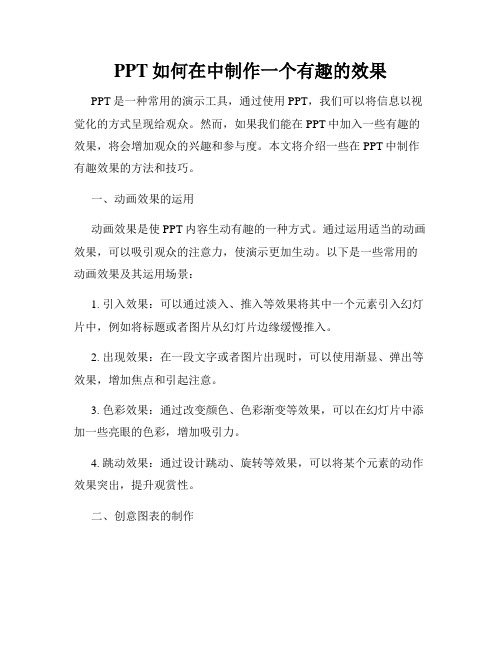
PPT如何在中制作一个有趣的效果PPT是一种常用的演示工具,通过使用PPT,我们可以将信息以视觉化的方式呈现给观众。
然而,如果我们能在PPT中加入一些有趣的效果,将会增加观众的兴趣和参与度。
本文将介绍一些在PPT中制作有趣效果的方法和技巧。
一、动画效果的运用动画效果是使PPT内容生动有趣的一种方式。
通过运用适当的动画效果,可以吸引观众的注意力,使演示更加生动。
以下是一些常用的动画效果及其运用场景:1. 引入效果:可以通过淡入、推入等效果将其中一个元素引入幻灯片中,例如将标题或者图片从幻灯片边缘缓慢推入。
2. 出现效果:在一段文字或者图片出现时,可以使用渐显、弹出等效果,增加焦点和引起注意。
3. 色彩效果:通过改变颜色、色彩渐变等效果,可以在幻灯片中添加一些亮眼的色彩,增加吸引力。
4. 跳动效果:通过设计跳动、旋转等效果,可以将某个元素的动作效果突出,提升观赏性。
二、创意图表的制作图表是PPT中常用的工具,用于清晰地展示数据和信息。
为了使PPT更有趣,我们可以探索一些创意图表的制作方法。
以下是一些建议:1. 饼图:使用饼图来展示数据时,可以调整每个扇形的大小,使某个核心数据扇形更大,突出表达。
2. 漏斗图:通过漏斗图来展示一个过程的不同阶段时,可以将漏斗的形状改变成有趣的图案,增加观赏性。
3. 柱状图:在柱状图中,可以使用不同颜色的柱子来表示不同的数据,使整个图表更加鲜明。
4. 动态图表:在PPT中加入动态图表,例如随着时间的推移改变图表形状,或者以动画方式显示数据的变化趋势,可以使图表更加生动有趣。
三、插入多媒体元素除了文字和图片,我们还可以在PPT中插入其他多媒体元素,如音频、视频和动画文件,以增加趣味性。
以下是几个建议:1. 背景音乐:在幻灯片的背景中添加恰当的音乐,可以为观众打造一个浸入式的体验。
2. 视频片段:插入一个相关的短视频可以使幻灯片更加生动,影片剪辑可以用于演示产品特性、演讲背景等。
PPT中如何使用动设置和高级效果
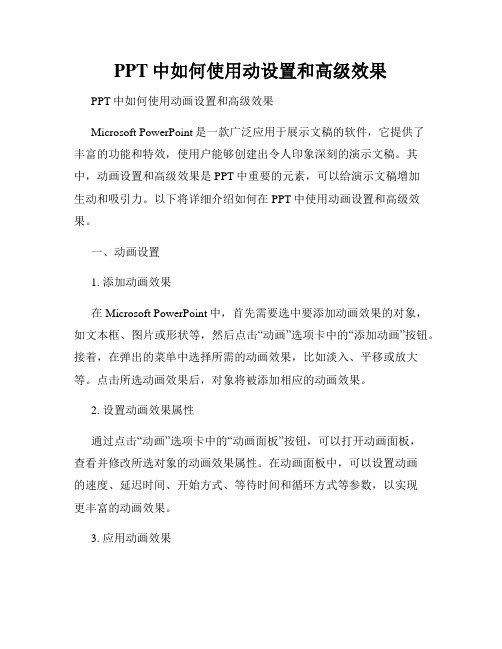
PPT中如何使用动设置和高级效果PPT中如何使用动画设置和高级效果Microsoft PowerPoint是一款广泛应用于展示文稿的软件,它提供了丰富的功能和特效,使用户能够创建出令人印象深刻的演示文稿。
其中,动画设置和高级效果是PPT中重要的元素,可以给演示文稿增加生动和吸引力。
以下将详细介绍如何在PPT中使用动画设置和高级效果。
一、动画设置1. 添加动画效果在Microsoft PowerPoint中,首先需要选中要添加动画效果的对象,如文本框、图片或形状等,然后点击“动画”选项卡中的“添加动画”按钮。
接着,在弹出的菜单中选择所需的动画效果,比如淡入、平移或放大等。
点击所选动画效果后,对象将被添加相应的动画效果。
2. 设置动画效果属性通过点击“动画”选项卡中的“动画面板”按钮,可以打开动画面板,查看并修改所选对象的动画效果属性。
在动画面板中,可以设置动画的速度、延迟时间、开始方式、等待时间和循环方式等参数,以实现更丰富的动画效果。
3. 应用动画效果在动画面板中,用户可以通过拖动动画效果的顺序,调整动画播放的顺序。
此外,还可以通过点击“动画”选项卡中的“启用动画”按钮,设置动画的开始方式,比如单击鼠标、自动播放或通过上一动画开始等。
通过合理的设置,可以使动画效果更加连贯和生动。
二、高级效果1. 过渡效果在Microsoft PowerPoint中,过渡效果是指幻灯片之间的切换效果。
用户可以在“切换”选项卡中选择并应用所需的过渡效果,如淡入、推进或旋转等。
通过点击“切换”选项卡中的“应用到全部幻灯片”按钮,可以将相同的过渡效果应用到所有幻灯片中,使演示文稿的切换更加流畅。
2. 高级动画效果除了基本的动画效果外,Microsoft PowerPoint还提供了一些高级的动画效果,可以进一步增强演示文稿的视觉效果。
比如,用户可以通过“幻灯片转场”选项卡中的“音效”功能,为幻灯片之间的切换增加声音效果。
PowerPoint中的幻灯片动画和切换效果高级制作

PowerPoint中的幻灯片动画和切换效果高级制作Chapter 1: 幻灯片动画基础概念及应用在PowerPoint中,幻灯片动画是制作精美演示文稿的关键要素之一。
通过巧妙运用动画效果,可以吸引观众的注意力,提高信息传达的效果。
本章将介绍幻灯片动画的基础概念和常见应用。
1.1 幻灯片动画概述幻灯片动画是指在PowePoint的幻灯片中为对象添加动态效果,以实现画面的逐渐呈现或变化。
动画可以应用于文本、形状、图片等元素,为幻灯片增添生动感和视觉冲击力。
1.2 动画效果的分类在PowerPoint中,动画效果可分为入场、强调、退出三大类。
入场动画用于对象首次出现时的效果,强调动画用于凸显某个对象的重要性,退出动画用于对象消失时的效果。
每个类别包含多种具体的动画效果,如淡入、放大、悬停等。
1.3 动画效果的应用技巧为了制作出精美的幻灯片动画,需要掌握一些应用技巧。
首先,要保持动画的简洁性,不要滥用各种效果,以免分散观众注意力。
其次,根据内容的重要性和逻辑关系选择合适的动画效果,使信息传达更加清晰有序。
最后,注意控制动画的速度和延时时间,以便让观众逐步领会演示内容。
Chapter 2: 幻灯片切换效果的设计与优化幻灯片切换效果是指在PowerPoint中实现幻灯片播放时的场景切换效果。
运用适合的切换效果,可以增加演示文稿的流畅性和观赏性。
本章将介绍幻灯片切换效果的设计原则和优化方法。
2.1 切换效果的设计原则切换效果的设计应与演示文稿的主题和内容相吻合。
要避免选择太过花哨或抢眼的效果,以免分散观众注意力。
同时,应优先考虑滑稽切换效果的流畅性,避免过于复杂或过长的切换动画。
2.2 切换效果的优化方法为了确保幻灯片切换效果的最佳呈现,我们需要注意一些优化方法。
首先,清晰的切换效果应该是短暂的,以减小观众的等待时间。
此外,尽量避免使用过渡效果过多的切换,以免干扰观众对内容的理解。
最后,可以借助音效来提升切换效果的感官体验,但也要注意音效的合理运用。
- 1、下载文档前请自行甄别文档内容的完整性,平台不提供额外的编辑、内容补充、找答案等附加服务。
- 2、"仅部分预览"的文档,不可在线预览部分如存在完整性等问题,可反馈申请退款(可完整预览的文档不适用该条件!)。
- 3、如文档侵犯您的权益,请联系客服反馈,我们会尽快为您处理(人工客服工作时间:9:00-18:30)。
四、制作汉字书写顺序效果
准备笔划素材
3、 制作笔划。 右击刚才插入的 “会”字→执 行“剪切”命令,然后单击“编辑”菜单→执行 “选择性粘贴”命令→选中“图片”形式→单击 “确定”按钮。
四、制作汉字书写顺序效果
准备笔划素材
单击选中已经转换为图片格式的“会”字,随后 单击刚添加的“分解图片”按钮。这时该字的笔 划已经被分解成了各自独立的部分(如图),拖 动这些笔划将它们分开备用
卷轴为路径:一个向左,一个向右,并调整 好路径长短,设置开始为“之前”。 底画为进入——劈裂——中心向左右展开, 设置开始为“之前”。
三、路径之落叶制作方法
根据自己的喜好设置好幻灯片的背景色;将 自己早已准备好的多张PNG格式的树叶图 片导入进来,并放置到幻灯片预览区域的左 边就可以了。
三、路径之落叶制作方法
四、制作汉字书写顺序效果
制作演示文稿
1、 导入笔划素材。选择 一张空白版式的幻灯片,并 根据需要设置背景图案,然 后利用“表格”工具制作一 个大大的“田字格”。将 Word窗口中的全部笔划圈选, 并将这些笔划复制到幻灯片 中。 最后把它们拖动到田字格中, 组成一个正规的楷体字。为 便于孩子们观看,可以把这 些笔划的填充色设置得鲜艳 一些(如图)。注:右击某 一笔划,执行“设置自选图 形格式”命令可为笔划填充 颜色。
一、创建相册方法
插入——图片——新建相册
选择图片
调整顺序 选择版式
选择形状 修正图片
二、触发器的妙用
进入时”切 入“
位置的选择
退出时”切 出“
选”触发器 “ ”触发器“Байду номын сангаас 称
三、路径之卷轴制作方法
画一个矩形轴,可以插入一幅图片作轴 面,组合完成。复制后得到两个卷轴。 插一幅画或插一个文本框,叠放在最底 层。 自定义动画:
五、透视图片制作方法
根据照片中需要透视部分的设计,选择自 选图形绘图; 绘制矩形,填充颜色或图片,并置于底层; 自选图形与矩形进行组合; 剪切组合后的图片,并选择“选择性粘贴” 为PNG的图片; 调出“图片”工具栏,选择“设置透明 色”,并点击图上需要透明的部分; 将照片放入底层,调整位置即可。
三、路径之落叶制作方法
仿照第二步的操作,先选中添加了任意多边形的 动画特效的那张树叶图片,单击“添加效果”按 钮,选择“强调→陀螺旋”,为选中的树叶图片 添加一个陀螺旋动画特效,并将“开始”参数修 改为“之前”,“速度”参数修改为“2.5秒”; 再选中这张树叶图片,单击“添加效果”按钮, 选择“进入→旋转”为其添加一个旋转动画特效, 最后同样是将这个动画特效的“开始”参数修改 为“之前”,“速度”参数修改为“2.5秒”就可 以了。
选中任意一张PNG格式的 树叶图片,“自定义动画” 选择“动作路径→绘制自 定义路径→任意多边形” 并在幻灯片的预览窗口中 画出一条轨迹线(如图,A 处);为该树叶图片添加一 个任意多边形的动画特效; 将与该动画有关的“开始” 参数修改为“之前”,速 度参数修改为“慢速”(如 图,B、C处); 在动画选项(图,D处)对 话框的“计时”选项卡中, 将“延迟”参数修改为1.1 秒即可。
四、制作汉字书写顺序效果
准备笔划素材
1、 编辑艺术字。用Word中“插入艺术字”, 在“‘艺术字’库”对话框中双击第一款样式, 然后在“编辑‘艺术字’”对话框中输入制作的 字,如“会”字,注意选择“楷体”,设置合适 的字体、字号后确定。
四、制作汉字书写顺序效果
准备笔划素材
2 、 添加“分解图片” 命令按钮。 单击“工具” 菜单→执行“自定义” 命令→选择“命令”标 签→单击“类别”框中 的“绘图”选项,然后 在“命令”框中找到 “分解图片”命令,用 鼠标左键将此命令拖至 常用工具栏的适当位置。
四、制作汉字书写顺序效果
制作演示文稿
2、设置动画演示效果。分别单击选中每一笔划, 为其添加动画效果。经过试验,笔者发现利用 “擦除”效果最能体现出书写的韵味。
四、笔划字制作的另一种方法
在WORD中,插入空心艺术字,设置为“楷体”。 选定该艺术字,执行“编辑-剪切-选择性粘 贴—“图片(Windows元文件)”选项—“确定” 右击汉字,执行“编辑图片”命令,将其转化为 “Microsoft Office图形对象”。(本步骤也可 四、 右键执行取消组合操作,即对目标进行两次取消 组合后即可变成图形) 执行“组合-取消组合”命令,将各汉字笔划拆 开,成为单个图形,设置线条及填充颜色。 为每个图形添加动画效果:选择“进入”—“擦 除”,中速较好,方向可根据笔画方向设置。
